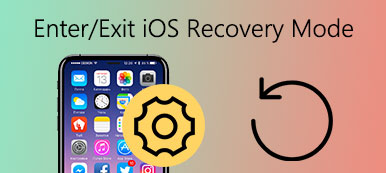iPhone'u sıfırlamak zor bir karar olmalı, çünkü böyle bir aktivite iPhone'unuzdaki her şeyi silebilir. Ancak bazı durumlarda, iPhone donarsa, iPhone 6 virüs saldırısına uğrarsa, iPhone 5'i başkalarına satmak isterseniz ve daha birçok durumda telefonunuzdaki kişisel bilgileri silmek isterseniz, bunu tereddüt etmeden yapmalıyız. Apple, iPhone'u sert sıfırlama ve iPhone'u yumuşak sıfırlama olmak üzere iki özellik geliştirdi. Bunlar farklı durumlarda kullanılır ve çeşitli sonuçlar üretir. Bu eğitimde, iPhone 16/15/14/13/12/11/X'in nasıl sıfırlanacağından ayrıntılı olarak bahsedeceğiz.

- 1. İPhone'unuzu ilk önce yedekleyin
- 2. İPhone fabrika ayarlarına nasıl sıfırlanır
- 3. İPhone nasıl sıfırlanır
- 4. Apple kimliği olmadan iPhone nasıl sıfırlanır
- 5. Fabrika ayarlarına sıfırlama işleminden sonra iPhone nasıl geri getirilir
- 6. iPhone'u Sıfırlama hakkında SSS
1. İPhone'unuzu ilk önce yedekleyin
İPhone'u sıfırlamadan önce, en önemli şey bir yedekleme oluşturmaktır. Öneririz Apeaksoft iOS Veri Yedekleme ve Geri Yükleme, çünkü kullanımı kolay birçok özellik sunar.
iOS Veri Yedekleme ve Geri Yükleme
- Tek tıklamayla iPhone'unuzdaki tüm veri ve dosyaları bilgisayarınıza yedekleyin.
- Bilgisayarınızdaki iPhone yedekleme dosyalarını istediğiniz zaman açın ve önizleyin.
- Dosyaları iPhone yedekleme dosyasından ayıklayın ve bilgisayarınıza kaydedin.
- İPhone yedeklemesini geri yükle Fabrika ayarlarına sıfırlama işleminden sonra cihazınıza
1. Adım. İPhone yedekleme aracını açın
Bilgisayarınıza kurduktan sonra iPhone araç setini başlatın, sol kenar çubuğunda "Diğer Araçlar" ı tıklayın ve ardından "iOS Veri Yedekleme ve Geri Yükleme" yi seçin. Orijinal USB kablosunu kullanarak iPhone'unuzu bilgisayarınıza bağlayın.
2. Adım. İPhone'unuzu tek bir tıklamayla yedekleyin
İPhone'unuz tanındığında, "iOS Veri Yedekleme" düğmesine tıklayın. Daha sonra tarih türü penceresinde bulunacaksınız. Burada hangi veri türlerinin yedekleneceğini seçebilirsiniz. "İleri" düğmesine tıkladığınızda, yedekleme işlemi başlayacaktır.
3. Adım. İPhone yedeklemenizi istediğiniz zaman görüntüleyin
Yedekleme tamamlandıktan sonra, önizleme penceresine yönlendirileceksiniz. İPhone verilerini bilgisayarınızda görüntülemek istiyorsanız, bir yedekleme dosyası seçebilir ve açmak için "Şimdi Görüntüle" yi tıklayabilirsiniz.

2. İPhone fabrika ayarlarına nasıl sıfırlanır
Yöntem 1: Sabit iPhone'u doğrudan sıfırlama
İPhone'unuz erişilebilir durumdaysa başkalarının yardımı olmadan iPhone'u sıfırlayabilirsiniz. İnternet bağlantınız olmasa bile mümkün.
1. Adım. İPhone'unuzun kilidini açın ve "Ayarlar"> "Genel" seçeneğine gidin. Aşağı kaydırın ve "Sıfırla" olarak etiketlenmiş seçeneği bulun.
2. Adım. İPhone'u hemen donanımdan sıfırlamaya başlamak için Sıfırla ekranında "Tüm İçeriği ve Ayarları Sil" e ve ardından "iPhone'u Sil" e dokunun.
3. Adım. İşlem tamamlandığında, iPhone'unuz yeniden başlatılacak ve "Kurmak için kaydır" ekranını gösteren yeni bir telefon olarak gösterilecektir.
Yöntem 2: iTunes kullanarak sabit sıfırlama iPhone
If iPhone'unuz donmuş veya Reset ekranına erişemezseniz, iTunes iPhone'u da sıfırlayabilir.
1. Adım. İPhone'unuzu bilgisayarınıza bağlayın ve iTunes'un en son sürümünü başlatın.
2. Adım. iPhone'unuzu tanıdığında, "Cihaz" düğmesini tıklayın ve "Özet" sekmesinde "iPhone'u Geri Yükle"yi tıklayın.
3. Adım. Tekrar "Geri Yükle" seçeneğine tıklayın. iTunes, iPhone'unuzu fabrika durumuna geri yüklemeye başlayacaktır.
4. Adım. İşlem bittikten sonra telefonunuzda Apple logo ekranı görünecek ve yeni bir cihaz olarak ayarlayabilirsiniz.

3. İPhone nasıl sıfırlanır
Yazılım sıfırlama iPhone, belirli işlevler her zamanki gibi çalışmadığında yararlı olur.
1. iPhone 5 / 5s / 5c'yi yazılımdan sıfırlama: Telefonunuzun üst kısmındaki Güç tuşunu ve Apple günlüğü görünene kadar alttaki yuvarlak "Ana Sayfa" düğmesini basılı tutun.
2. Yumuşak sıfırlama iPhone 6/6 Plus / 6s / 6s Plus: Hem ekranın sağ tarafındaki "Uyut / Uyandır" tuşunu hem de "Ana Sayfa" düğmesini birkaç saniye basılı tutun. Apple logosu ekranda göründüğünde bırakın.
3. iPhone 7/7 Plus'ı yazılımdan sıfırlama: Ana Sayfa düğmesi, iPhone 3/7 Plus'ta 7D Dokunmatik yüzey ile değiştirilir. Yazılımdan sıfırlamayı çağrıştırmak için sağ taraftaki "Güç" düğmesine ve sol taraftaki Sesi Kısma düğmesine aynı anda basmanız gerekir.
4. iPhone 16/15/14/13/12/11/X/9/8 ve bu serideki diğer modelleri yumuşak sıfırlama: Bu iPhone'ları yumuşak sıfırlamak için Sesi Açma düğmesine basıp hemen bırakmalı, Sesi Azaltma düğmesine basıp hemen bırakmalı, ardından sağ taraftaki düğmeye Apple logosu ekranda görünene kadar basılı tutmalı ve düğmeyi bırakmalısınız.

4. Apple kimliği olmadan iPhone nasıl sıfırlanır
Üçüncü taraf yazılımı, iPhone'u Apeaksoft gibi sıfırlamak için başka bir seçenektir. iPhone Silgi. iPhone Eraser, telefonunuzdaki içeriği ve ayarları kalıcı olarak silmek için ileri teknolojiyi kullanır. Kullanımı çok kolaydır, bilgilerinizi korumak ve çeşitli fonksiyonel sorunlardan kurtulmak için kesinlikle iyi bir seçimdir.
1. Adım. İPhone'unuzu silgi aracına bağlayın
Bilgisayarınıza taktıktan sonra iPhone Eraser'ı başlatın ve iPhone'unuzu USB kablosu ile bilgisayara bağlayın. Sert sıfırlama yapacak başka bir iDevice'iniz varsa, ikisini de aynı anda bilgisayarınıza bağlayın.

2. Adım. Silme seviyesine karar verin
Bağlantı başarılı olduktan sonra, düşük, orta ve yüksek olmak üzere üç silme seviyesi seçeneği sunulur. Ekrandaki notları dikkatlice okuyun ve ihtiyaçlarınıza göre uygun olanı seçin.

3. Adım. İPhone'u tek bir tıklamayla sıfırlayın
Hazır olduğunuzda, tıklayın Başlama Telefonunuzu hemen silmeye başlamak için düğmesine basın. Ardından, silmeyi onaylamak için 0000 girmeniz ve silmek buton. İşlemin bitmesini bekleyin. Telefonunuzu yeniden başlatıp sonucu kontrol edebilirsiniz. için de güvenebilirsiniz. çalınan iPhone'u sıfırla.

İPhone'unuzu sıfırlamak için bu video eğitimini de kontrol edebilirsiniz:


5. Fabrika ayarlarına sıfırlama işleminden sonra iPhone nasıl geri getirilir
İPhone'u fabrika ayarlarına getirdikten sonra, iPhone'unuzdaki bazı kaybolan dosyaları geri yüklemeniz gerekebilir. iPhone Veri Kurtarma aracı size yardımcı olabilir. Anahtar özellikleri şunlardır:
1. Silinen verileri iPhone cihazlarından, iTunes yedeklemesinden veya iCloud yedeklemesinden geri yükleyin.
2. Orijinal koşullarda, kayıp iPhone verilerini bilgisayarlara alın.
3. İPhone'u daha hızlı kurtarmak ve geri yüklemek için fiziksel bağlantı kullanın.
4. Fabrika ayarlarına sıfırlama, yanlışlıkla silme veya sistem hataları nedeniyle iPhone'da kaybolan verileri geri alın.
5. iPhone 16/15/14/13/12/11/X dahil tüm iPhone modellerini destekler
1. Adım. İPhone geri yükleme için hazırlıklar
En son sürümünü edinin. iPhone Veri Kurtarma PC’nde yüklü. İPhone'unuzu ve bilgisayarınızı bağlamak için bir USB kablosu kullanın, ardından programı başlatın ve iPhone'unuzun otomatik olarak tanınmasını bekleyin.
2. Adım. Geri yüklemeden önce yedekleme dosyasını önizleyin
Telefonunuzda kayıp verileri aramaya başlamak için arayüzdeki "Taramayı Başlat" düğmesine tıklayın. Tamamlandığında, kategorilere göre düzenlenmiş tüm geri yüklenebilir veriler size sunulacaktır.
3. Adım. İPhone verilerini bilgisayarınıza geri yükleyin
Geri almak istediğinizi seçin ve iPhone verilerini bilgisayarınıza geri yüklemek için sağ alt köşedeki "Kurtar" düğmesini tıklayın.

6. iPhone'u Sıfırlama hakkında SSS
İPhone'u sıfırlamak her şeyi siliyor mu?
Evet. iPhone'unuzu sıfırlarsanız, fotoğraflar, mesajlar, arama günlükleri, kişiler, uygulamalar vb. dahil olmak üzere cihazdaki tüm veriler silinir.
Her şeyi kaybetmeden iPhone'umu nasıl sıfırlarım?
iPhone'unuzu sıfırlamadan önce verilerinizi diğer cihazlara veya bulutlara yedeklemelisiniz. Kullanabilirsiniz Apeaksoft iOS Veri Yedekleme ve Geri Yükleme iPhone verilerinizi Windows veya Mac bilgisayarınızda yedeklemek için.
Yumuşak sıfırlama ne anlama geliyor?
Yazılımdan sıfırlama, cep telefonları, bilgisayarlar vb. cihazların yeniden başlatılması anlamına gelir. Cihazınızı yazılımdan sıfırladığınızda, tüm uygulamalar kapatılacak ve RAM'deki tüm veriler silinecektir.
Sonuç
Korkutucu gelse de, iPhone'u sıfırlamanız gereken bir zaman gelecektir. Eğitimimiz, iPhone 16/15/14/13/12/11/X'te hem yumuşak sıfırlama hem de sert sıfırlama işlemlerini açıklıyor. Artık yumuşak sıfırlamanın iPhone'da alan açmak ve bazı yazılım hatalarını gidermek için kullanılan basit bir yeniden başlatma olduğunu ve sert sıfırlamanın daha sert olduğunu ve telefonunuzdaki tüm bilgileri ve kişisel ayarları sildiğini anlamalısınız. Ek olarak, bu eğitimde iPhone Veri Kurtarma gibi iPhone'u kolayca yedeklemenize, sıfırlamanıza ve geri yüklemenize yardımcı olacak birkaç iPhone yardımcı programını da paylaştık.